Новая публикация
Если вы собираете несколько документов в единую публикацию, например объединяете главы книги, для установки правильной нумерации страниц поставьте флажок Restart page numbering (Новая нумерация страниц) (см. гл. 17).
Примечание
Чтобы на титульном листе не было колонцифры, разместите его не там, где ему положено быть, а в конце документа. Назначьте титулу страницу-шаблон без номера страницы. Находясь в конце публикации, он не повлияет на правильность нумерации. Другой способ создания титульного листа без колонцифры – создайте для титульных листов отдельный документ без нумерации страниц. Затем для сбора публикации воспользуйтесь командой Book (Книга) (см. гл. 17).
Примечание
Комбинация клавиш CTRL + SHIFT + ' (апостроф) добавляет одну страницу в конец публикации.
Данные о размере полей (т. е. расстояния от краев листа до запечатанной области (полосы набора) вводятся в область Margins (Поля), в соответствующие поля ввода: Left (Левое), Right (Правое), Top (Верхнее), Bottom (Нижнее). Если в параметрах документа указано отображение разворота, то поля Left (Левое) и Right (Правое) заменяются на Inside (Внешнее) и Outside (Внутреннее).
Примечание
При определении внешнего и внутреннего полей не забывайте включать в них допуск на обрезку и подшивку (см. гл. 24).
В нижней части диалогового окна Document Setup указываются параметры окончательного вывода. В раскрывающемся списке Compose to printer (Скомпоновать для принтера) необходимо выбрать устройство окончательного вывода, обычно это конкретный фотонаборный автомат или принтер, на котором предполагается печатать беловой вариант публикации (при печати в типографии – пленки). Разумеется, что в списке будут указаны только устройства, драйверы которых установлены на вашем компьютере. Рядом в строке ввода Resoution (Разрешение) укажите разрешение для вывода, это число вы должны будете уточнить в сервис-бюро и типографии. Обратите внимание, что данная характеристика не зависит от назначения принтера в окне Print Document (Печатать: Документ). Указание устройств для компоновки (промежуточных оттисков) и вывода (окончательной печати) разнесено-в диалоговом окне Document Setup (Параметры документа) вы задаете разрешение устройства для вывода оригинал-макета, а в окне Print Document (Печатать: Документ) – тип принтера, на котором печатаются промежуточные копии.
— Регулярная проверка качества ссылок по более чем 100 показателям и ежедневный пересчет показателей качества проекта.
— Все известные форматы ссылок: арендные ссылки, вечные ссылки, публикации (упоминания, мнения, отзывы, статьи, пресс-релизы).
— SeoHammer покажет, где рост или падение, а также запросы, на которые нужно обратить внимание.
SeoHammer еще предоставляет технологию Буст, она ускоряет продвижение в десятки раз, а первые результаты появляются уже в течение первых 7 дней. Зарегистрироваться и Начать продвижение
Для выбора стиля нумерации страниц обратитесь к вложенному диалоговому окну Page Numbering (Нумерация страниц) (рис. 12.2), открывающемуся щелчком на кнопке Numbers (Номера) окна Document Setup (Параметры документа).
В этом окне определяют нужный стиль нумерации – арабские цифры, малые или большие римские, малые или большие литеры латинского алфавита. PageMaker нумерует литерами от А до Z страницы публикации с первой по 26 и далее сдвоенными буквами АА-ZZ страницы с 27 по 52. Если число страниц в публикации превышает 52, остальные страницы нумеруются арабскими цифрами. Если вы организуете сбор окончательной публикации из различных файлов командой Book (Книга), разные части могут иметь разную нумерацию, например в основном тексте – арабскую, в приложениях – римскую. Раздельную нумерацию страниц можно организовать, введя в поле ТОС and index prefix (Префикс) необходимое сочетание символов и установив флажок Restart page numbering (Новая нумерация страниц) в основном диалоговом окне Document Setup (Параметры документа) (см. гл. 17).
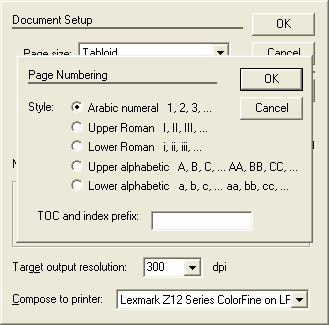
Рис. 12.2. Диалоговое окно Page Numbering
Задав все необходимые параметры, щелкните на кнопке ОК. На экране появится чистая страница нового документа. Теперь вы можете задать для него локальные умолчания, которые обсуждались в предыдущем разделе этой главы – и вперед, принимайтесь за верстку!
